Slik løser du feil på "Ufullstendig installasjon av damp"
Steam er den mest populære spilldistribusjonsplattformen i verden. Millioner av spillere over hele verden bruker det til å spille sine favorittspill med venner, og noen til og med omgjort det til en heltidsjobb. Men akkurat slik det er tilfelle med hver større større plattform, er problemer med Steam dessverre også vanlige.
I dag skal vi snakke om et av de mest irriterende problemene som forstyrrer noen Steam-brukere. Nemlig, noen spillere kan støte på et problem med "Ufullstendig installasjon" når de prøver å starte et spill, selv om spillet er fullt installert.
Som ulike faktorer kan forårsake dette problemet, kommer feilmeldingen vanligvis med forskjellige feilkoder, hvor hver kode er knyttet til en bestemt årsak til problemet. I denne artikkelen skal vi utforske de vanligste feilkoder og prøve å løse dem. Fortsett å lese.
Hvordan håndtere "Installasjon ufullstendige" feil på Steam
- # 2 - Uegnet installasjon
- # 3 og # - Internett-tilkoblingsproblemer og nettverksavbrudd
- # 10 - Steam servere er opptatt
- # 35 - Påkrevde porter åpnes ikke
- # 53 og # 55 - Konflikter med antivirus
1. Feilkode # 2 - Feil installasjon
Rapportert, Steam konflikter med noen typer FAT32 harddisker. Selv om selskapet forsøkte å håndtere disse problemene med et par oppdateringer, virker det som om problemet fortsatt varer for noen brukere. I følge samfunnet korrigerer Steams hovedmappe til standardplasseringen (C: Drive) problemet.
Hvis du ikke vet hvordan du kan flytte Steam-mappen til et annet sted, er det akkurat det du trenger å gjøre:
- Avslutt Steam-klientprogrammet.
Bla til dampinstallasjonsmappen for dampinstallasjonen du vil flytte (D: Steam, for eksempel).
- Slett alle filene og mappene, bortsett fra mappene SteamApps & Userdata og Steam.exe
- Klipp og lim inn hele Steam-mappen til standardplasseringen (C: Program FilesSteam som standard)
- Start Steam og logg inn på kontoen din.
Når du har gjort dette, må du også endre standard installasjonsbanen for spillene du vil installere i fremtiden. For å gjøre det, følg disse instruksjonene:
- Åpen damp
- Naviger til Steam-klientens 'Innstillinger' -meny.
- Velg 'Steam Library Folders' fra 'Nedlastinger' -fanen.
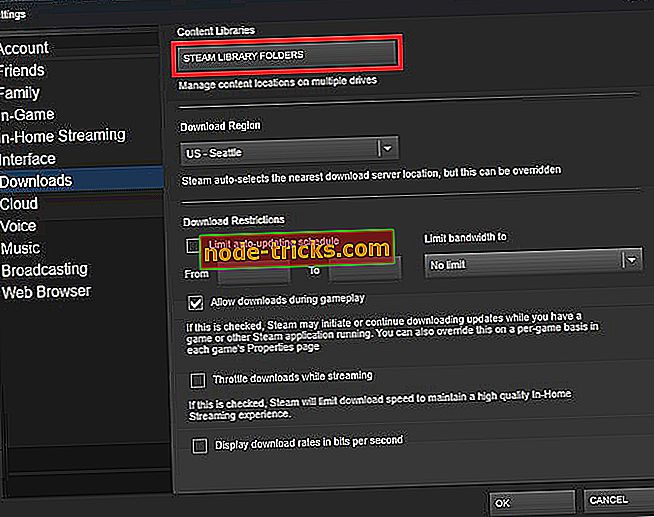
- Herfra kan du se standard installasjonsvei, samt opprette en ny bane ved å velge "Legg til biblioteksmappe".
- Når du har opprettet den nye banen, kan alle fremtidige installasjoner plasseres der.
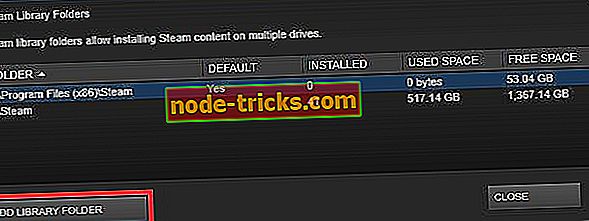
- Høyreklikk bare på den nylig opprettede banen, for å være sikker på at den er angitt som standard.
Slik skal du håndtere feilkoden # 2, så langt vet vi ikke om noen annen løsning, men dette viste seg å være hensiktsmessig, det skulle løse problemet.
2. Feilkode # 3 og # - Internett-tilkoblingsproblemer og nettverksavbrudd
Disse feilkoder oppstår hvis Steam-klienten ikke kan koble til Internett. I dette tilfellet er det noen ting du kan gjøre for å gjøre ting riktig. For detaljerte løsninger for nettverksproblemet med Steam, bør du sjekke denne artikkelen.
I tillegg, hvis du har problemer med å koble til Internett generelt, ikke bare med Steam, sjekk ut artikkelen vår om internettproblemer i Windows 10. Og som din siste utvei, kan du bytte til frakoblet modus, til du klarer å finne riktig løsning.
3. Feilkode # 10 - Steam servere er opptatt
Denne feilen vises hvis du ikke klarer å nå plattformens servere fordi de er opptatt eller overbelastet. Og siden Steam er en massiv tjeneste, kan slike problemer skje nå og da.
Hvis Steam-servere er opptatt, er det faktisk ingenting du kan gjøre med det for øyeblikket. Den eneste løsningen er å vente en stund, og prøv igjen senere når serverne kommer tilbake til jobb.
4. Feilkode # 35 - Påkrevde porter åpnes ikke
Damp krever at visse porter åpnes på ruteren for å koble til serverne. Dette er "vanlige" porter, og de fleste brukere trenger ikke å sette opp noe. Men hvis du nylig har messet med portene dine, kan denne feilen oppstå.
For å få Steam til å fungere igjen, bare sørg for at de nødvendige porter åpnes. Og havnene er:
For å logge inn på Steam og laste ned innhold:
- HTTP (TCP port 80) og HTTPS (443)
- UDP 27015 til og med 27030
- TCP 27015 til og med 27030
Dampklient:
- UDP 27000 til 27015 inkludert (spillklient trafikk)
- UDP 27015 til 27030 inkludert (Typisk Matchmaking og HLTV)
- UDP 27031 og 27036 (innkommende, for hjemme-streaming)
- TCP 27036 og 27037 (innkommende, for hjemme-streaming)
- UDP 4380
Dedikerte eller "Lytt" servere:
- TCP 27015 (SRCDS Rcon-port)
Steamworks P2P Networking og Steam Voice Chat:
UDP 3478 (utgående)
UDP 4379 (Utgående)
UDP 4380 (utgående)
5. Feilkode # 53 og # 55 - Konflikter med antivirus
Og til slutt, noen antivirusprogrammer er kjent for å forårsake problemer med bestemte dampspill eller klienten generelt. For å sikre at dette faktisk er tilfelle, deaktiver antivirusprogramvaren en stund, og prøv å kjøre Steam-spill da. Hvis feilen er borte, fører antivirusprogrammet til konflikter.
For å løse dette må du hviteliste hele Damp-mappen sammen med klienten i Antivirus. Noen brukere rapporterte også at de måtte avinstallere antivirus, slik at du kanskje vurderer å bytte til Windows Defender også.
I tillegg viser den samme feilkoden en damptjeneste som ikke kunne lastes inn. For å aktivere Steam service, gjør følgende:
- Utgangsdamp.
- Gå til Søk
- Skriv inn følgende kommando: C: Programfiler (x86) SteambinSteamservice.exe / Instal l (Hvis du har installert Steam til en annen sti, erstatt C: Programfiler (x86) Steam med riktig sti.)
- Start damp og se om problemet fortsatt er tilstede.
Det handler om det, som vi kan se, har vi forsøkt å dekke de vanligste Steam feilkoder, og gi riktige løsninger for dem. Siden dette er et stort problem, kan alle disse feilkoder bli forvirret, så vi anbefaler deg igjen å ta hensyn til detaljer for å løse problemet så snart som mulig.
Hva er dine erfaringer med dette problemet? Vet du om noen løsning som vi ikke har listet opp i denne artikkelen? Gi oss beskjed i kommentarene.

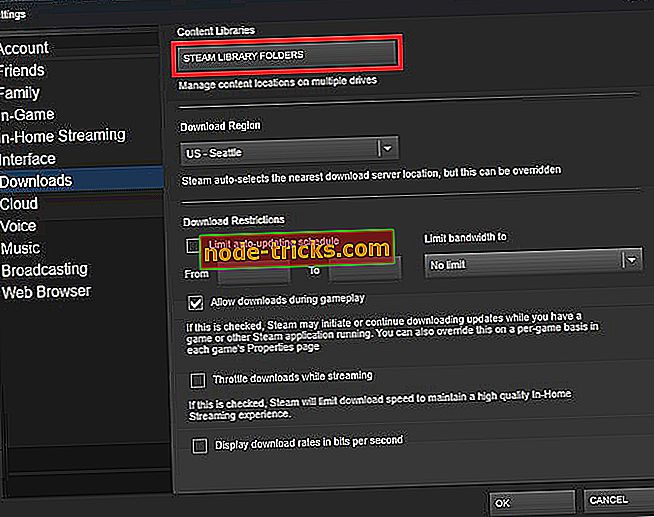
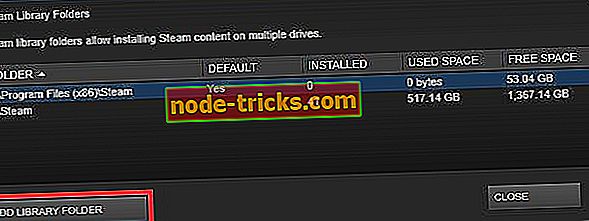

![Fix: Kan bare starte opp i UEFI BOOT Men Bios jobber ikke [Windows 10]](https://node-tricks.com/img/fix/543/fix-can-only-boot-into-uefi-boot-bios-is-not-working.jpg)
![5 beste programvare for å kvantifisere lyd [2019 Liste]](https://node-tricks.com/img/software/943/5-best-software-quantize-audio-2.jpg)




